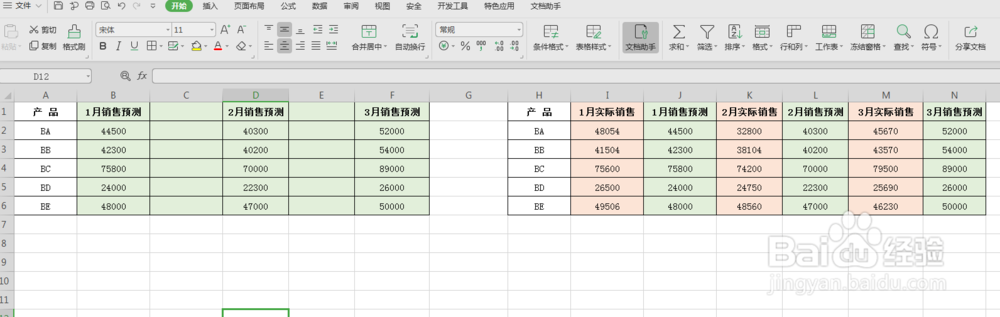1、 下面有两张表格,分别记录了1-3月份的销售预测和实际销售量。现想将这两张表格合并,且需要将每月的实际销售量和销售预测列在一起,以便做比对。

2、 首先,分别在两张表格的1月和2月之间,2月和3月之间各插入一列空白列。

3、 然后,选中1月预测至4月预测的数据,包括中间的空格列,点击鼠标右键,在弹出的下拉菜单中选择“复制”。

4、 选中J1单元格,单击鼠标右键,在弹出的下拉菜单中,点击“选择性粘贴”。
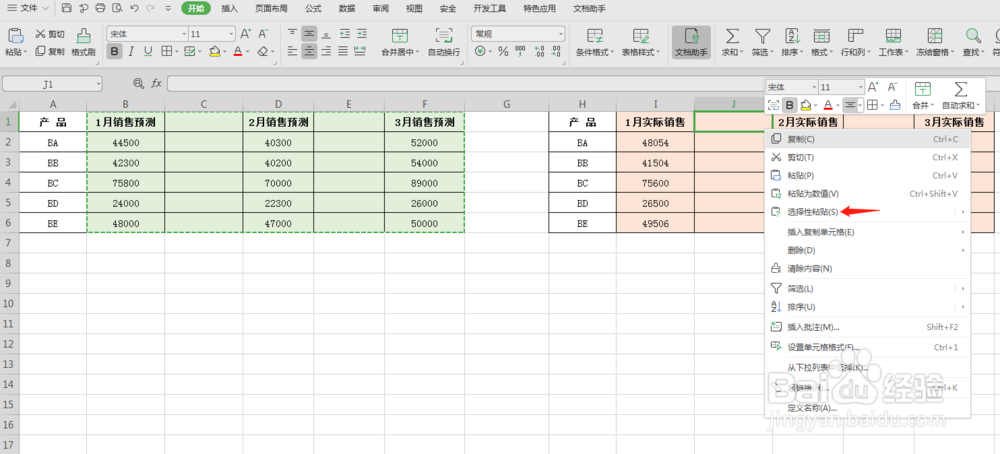
5、 在弹出的对话框中,将“跳过空单元”勾选上,点击确定按钮。

6、 可以看到,右边的表格中已经隔列插入了左边表格的数据。所以下次遇到这种情况,不要一列列的复制粘贴了,记得使用本文的方法哦。